


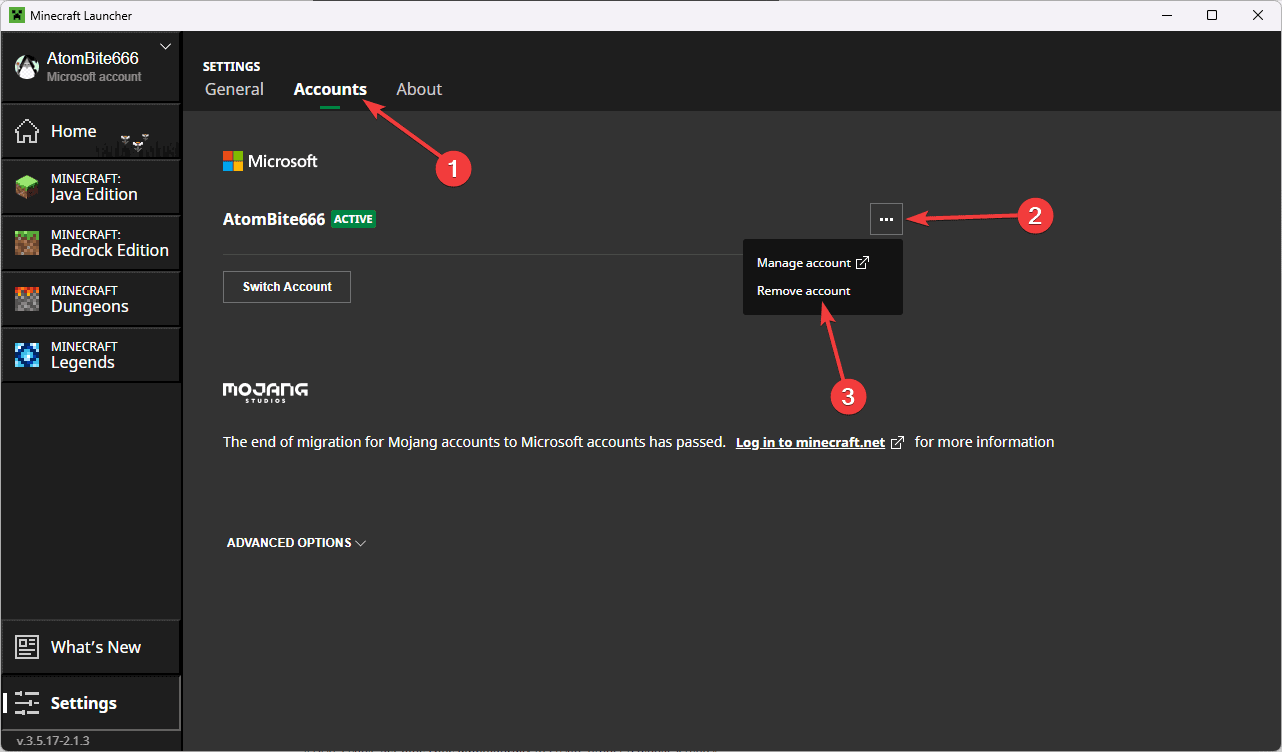
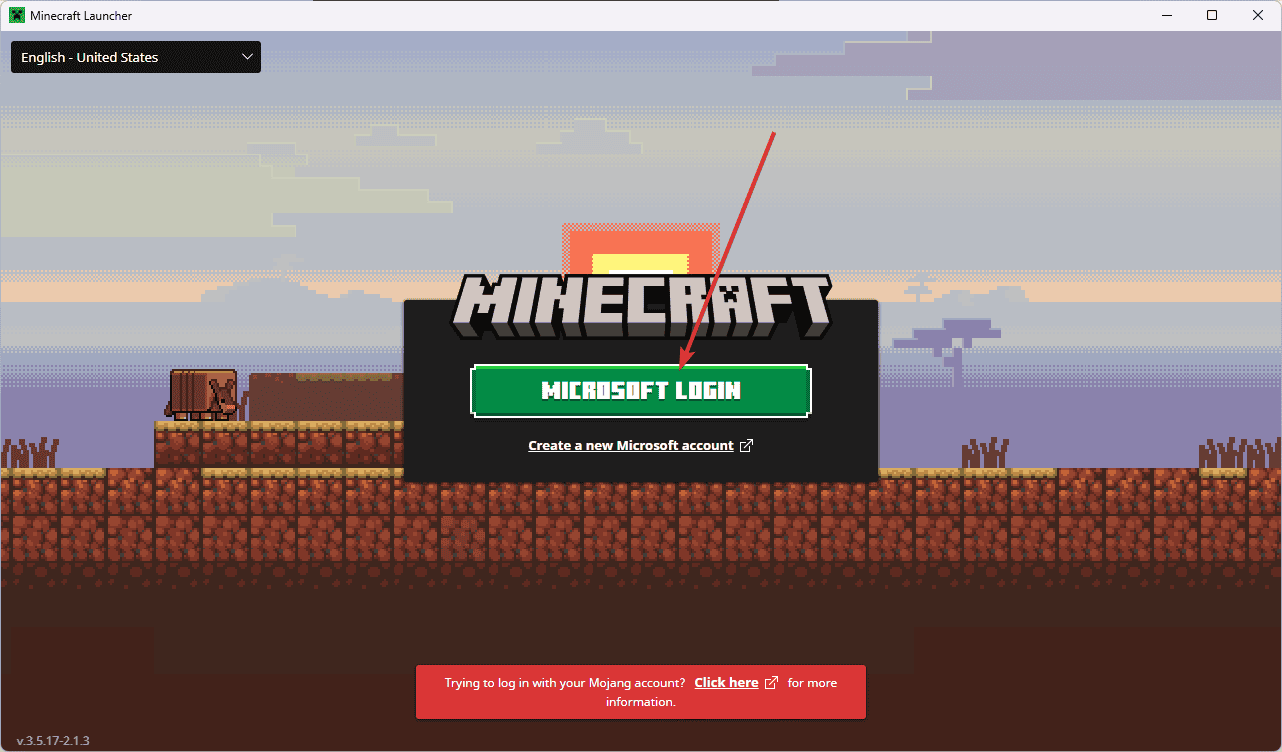
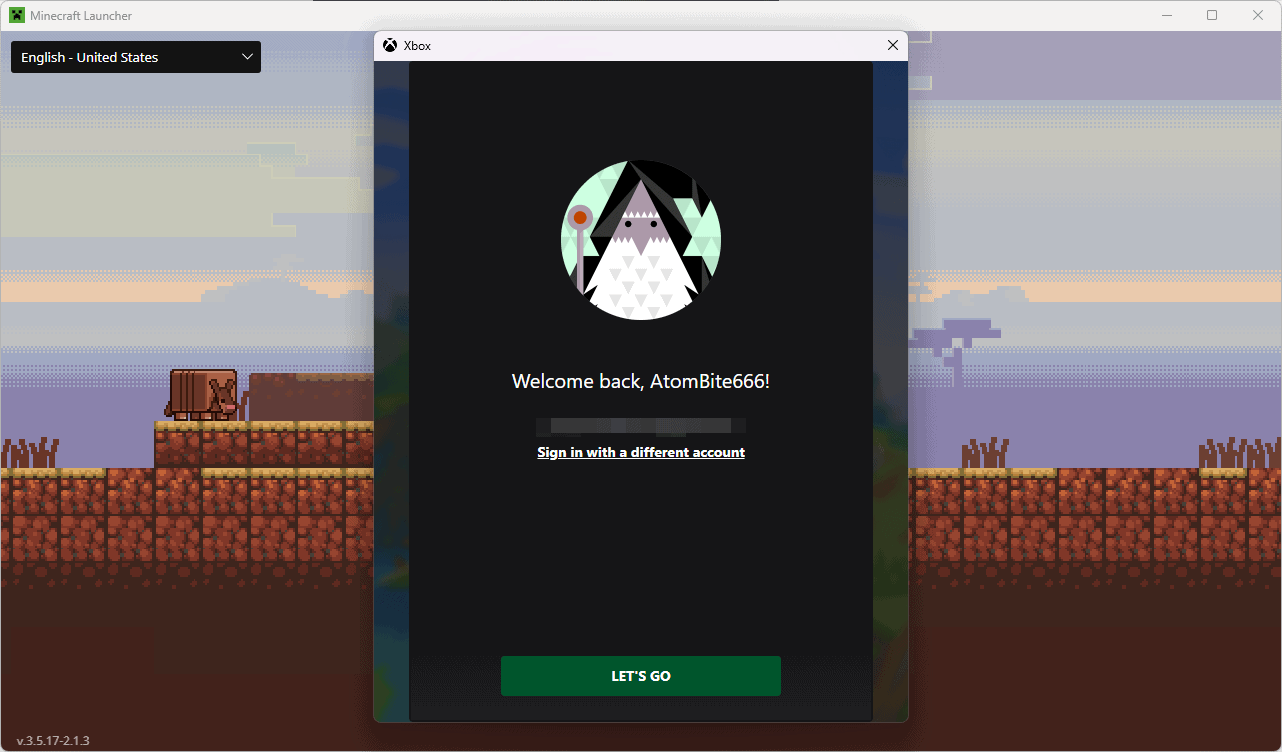
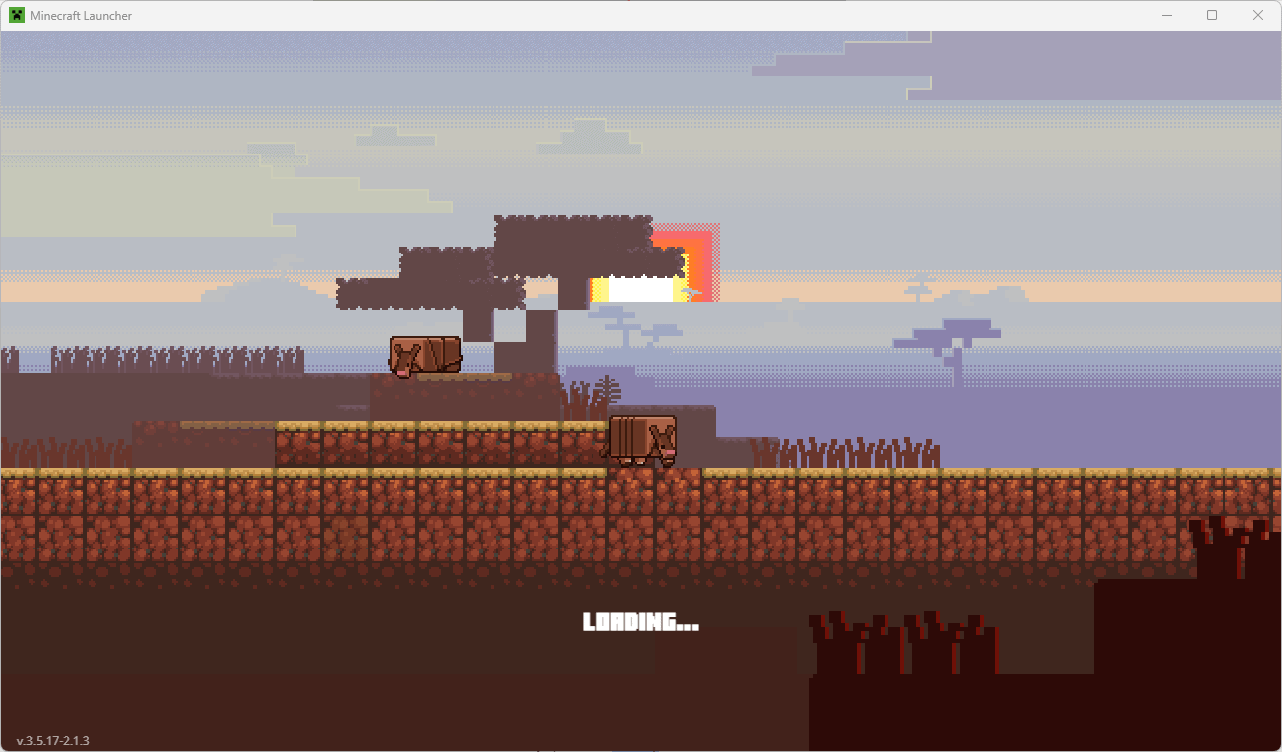
Pelayan pengesahan Microsoft bergantung pada masa sistem yang tepat untuk mengesahkan log masuk anda. Walaupun perbezaan beberapa minit boleh menyebabkan kegagalan pengesahan dan menghalang anda daripada mengakses akaun anda.





Permulaan semula sistem yang lengkap boleh mengosongkan fail sementara, menetapkan semula sambungan rangkaian dan menyelesaikan isu pengesahan yang menghalang sambungan perkhidmatan Microsoft yang betul.


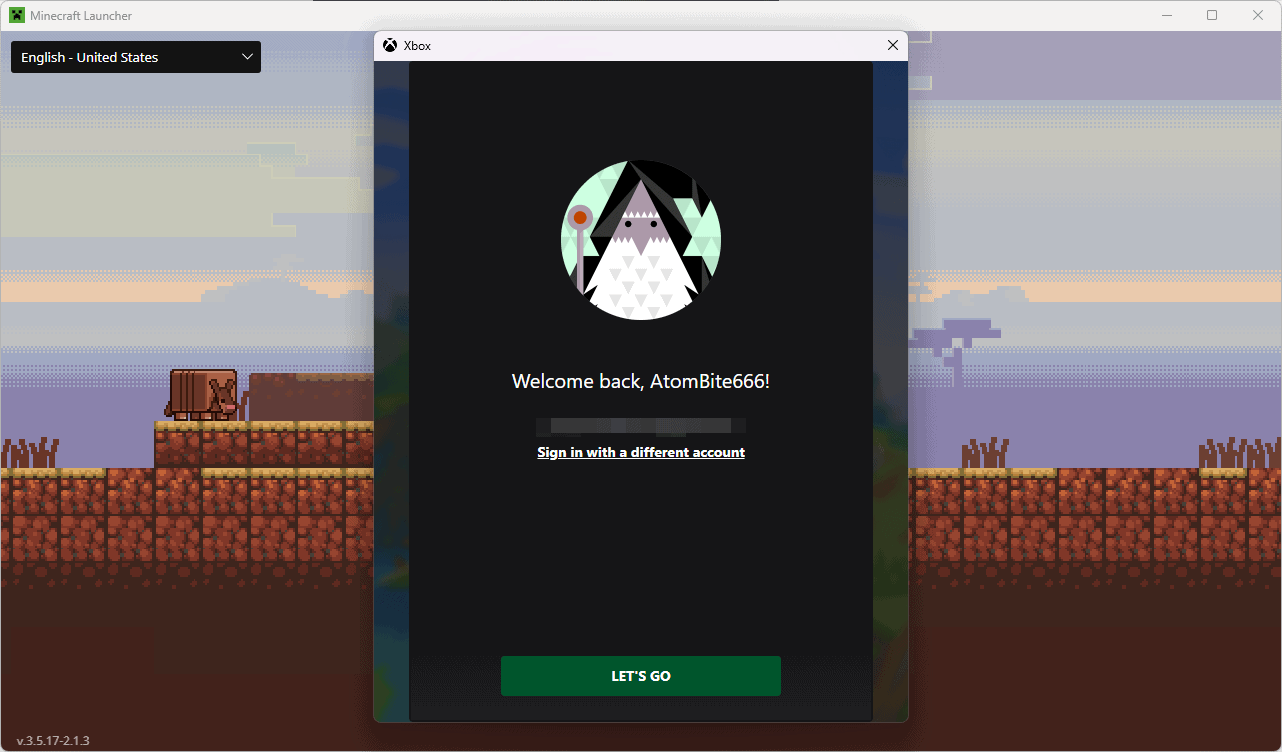
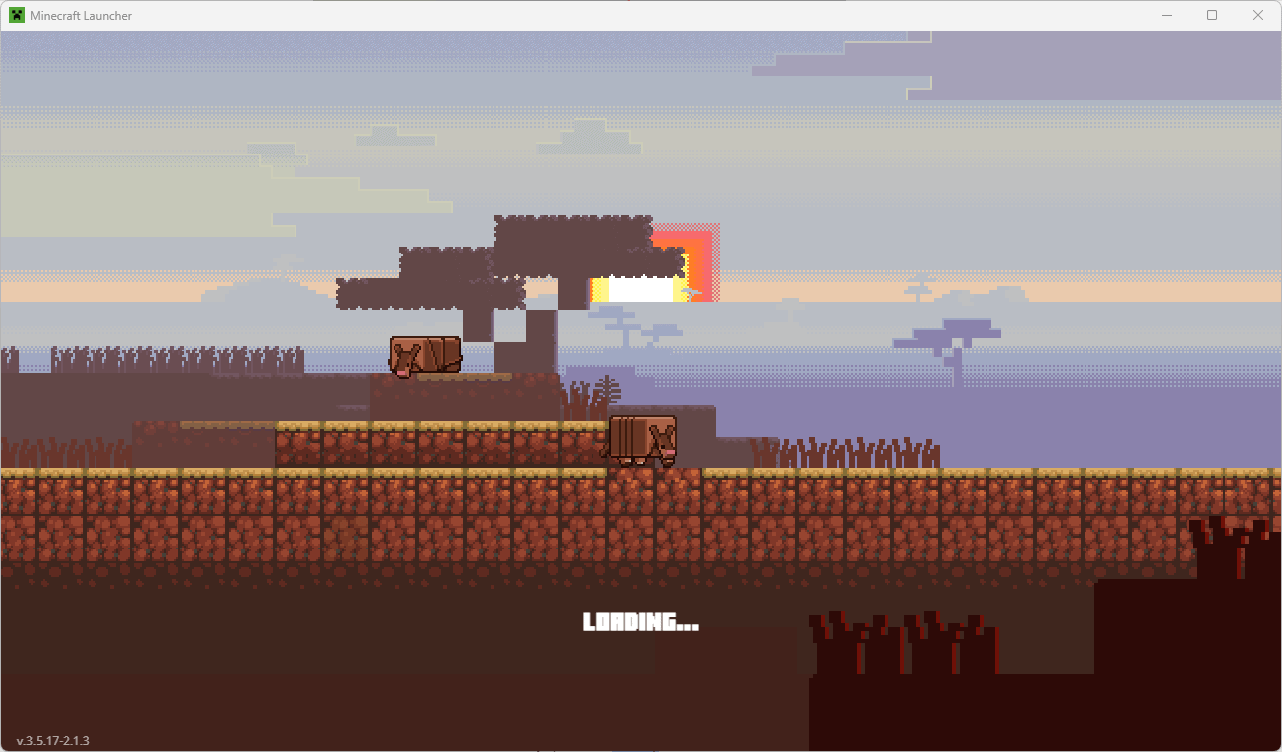
Hak pentadbir boleh menyelesaikan masalah pengesahan berkaitan kebenaran yang menghalang komunikasi yang betul dengan perkhidmatan Microsoft.



Perisian lapuk sering menyebabkan masalah pengesahan. Mengemas kini segala-galanya memastikan keserasian dengan perkhidmatan Microsoft.




Jika anda ingin menyelam lebih dalam dan yakin 100% bahawa peranti anda mempunyai pemacu terkini yang tersedia, anda juga boleh menyemak alat khusus seperti Kemas Kini Pemacu Helpsoft PC.


Jadi, kini anda tahu cara membetulkan "Anda perlu mengesahkan perkhidmatan Microsoft" dan kembali bermain Minecraft. Mulakan dengan log keluar dan masuk semula, kerana ini selalunya menyelesaikan isu dengan cepat. Jika terdapat gangguan pelayan, anda mesti menunggu Microsoft memulihkan perkhidmatan.
Ingat untuk mencuba penyelesaian ini mengikut urutan, kerana ia disusun daripada yang paling mudah kepada yang paling kompleks. Ramai pemain menyelesaikan isu pengesahan mereka dengan beberapa kaedah pertama, tetapi masalah yang lebih degil mungkin memerlukan mencuba pelbagai penyelesaian.
Yang manakah membantu anda menyelesaikan isu pengesahan anda? Beritahu saya di bahagian komen di bawah!
Atas ialah kandungan terperinci Anda Perlu Mengesahkan kepada Perkhidmatan Microsoft: Pembetulan Ralat Minecraft. Untuk maklumat lanjut, sila ikut artikel berkaitan lain di laman web China PHP!
 Apakah maksud Taobao b2c?
Apakah maksud Taobao b2c?
 ralat pelayan dalaman
ralat pelayan dalaman
 Apakah teknologi teras yang diperlukan untuk pembangunan Java?
Apakah teknologi teras yang diperlukan untuk pembangunan Java?
 Pengepala pepenjuru Excel terbahagi kepada dua
Pengepala pepenjuru Excel terbahagi kepada dua
 Apakah kaedah penukaran data dalam golang?
Apakah kaedah penukaran data dalam golang?
 pengenalan enjin mysql
pengenalan enjin mysql
 Penjelasan terperinci tentang penggunaan arahan netsh
Penjelasan terperinci tentang penggunaan arahan netsh
 Cara menutup tetingkap yang dibuka dengan tetingkap.buka
Cara menutup tetingkap yang dibuka dengan tetingkap.buka




